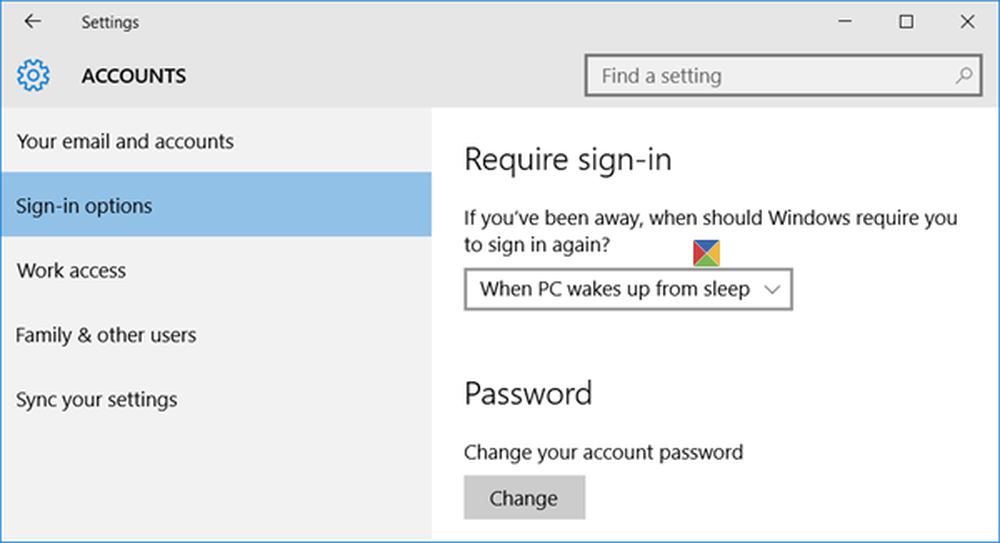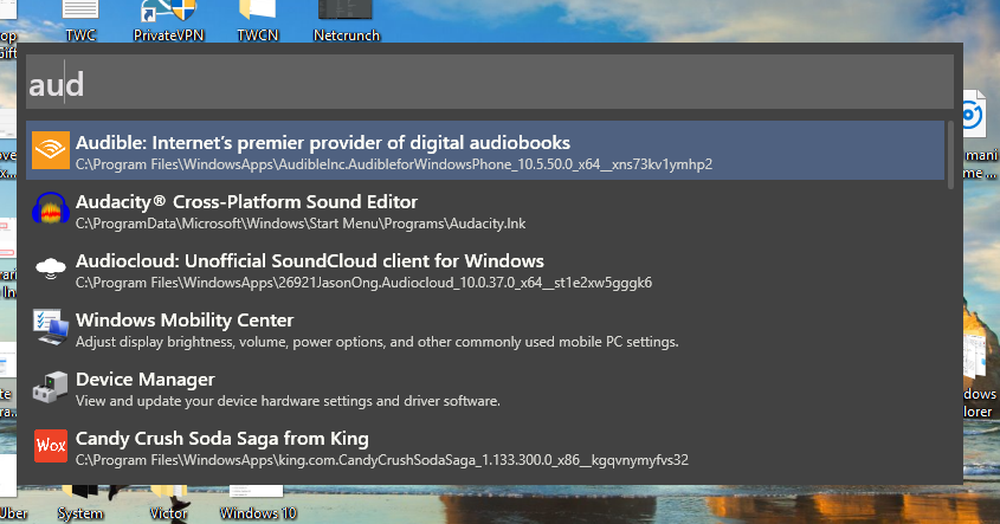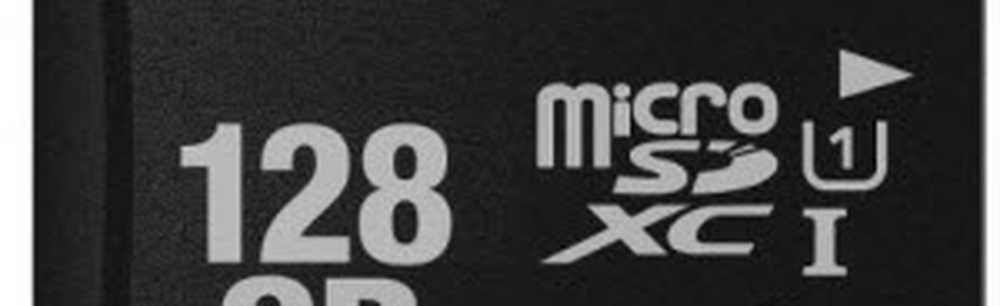Comment verrouiller automatiquement Windows 10 après une période d'inactivité définie

Verrouiller Windows 10 automatiquement à l'aide de votre économiseur d'écran
C'est probablement la méthode la plus simple et un vieux truc. Open Start et type: changer l'économiseur d'écran et cliquez sur le résultat "Best Match".
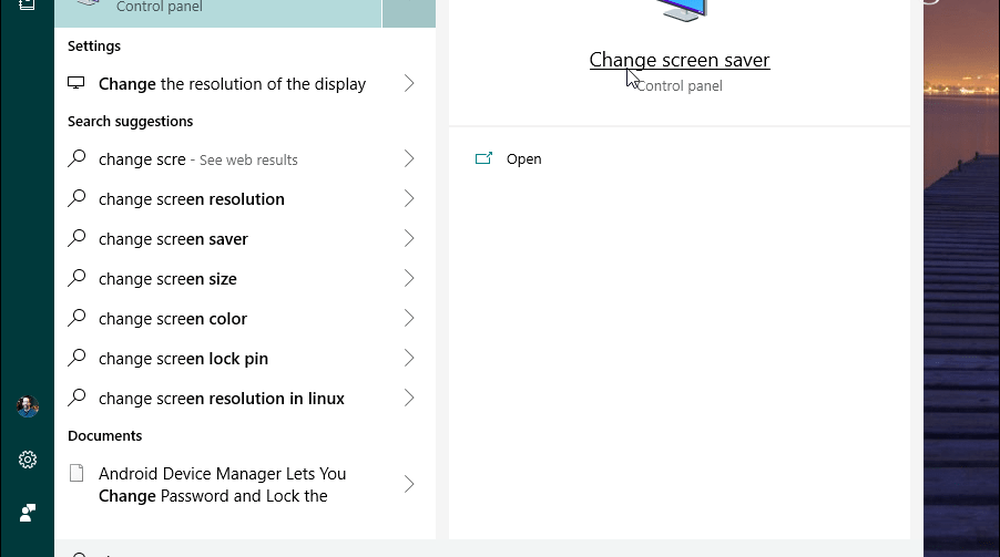
Ensuite, la fenêtre de configuration de l’économiseur d’écran apparaîtra. Définissez votre économiseur d’écran sur quelque chose dans la liste déroulante. Personnellement, je viens d'utiliser l'option "Blank". Mais l’important est de cocher la case «À la reprise, afficher l’écran de connexion», de régler le temps d’attente sur le nombre de minutes souhaité, puis de cliquer sur D'accord.
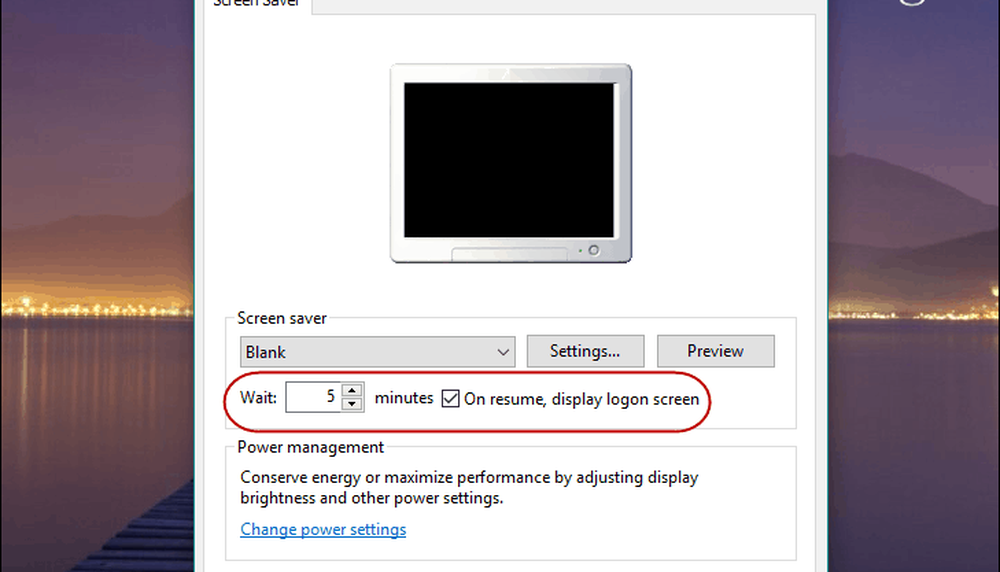
C'est tout ce qu'on peut en dire. Après la période d'inactivité que vous avez configurée, votre économiseur d'écran apparaîtra et vous demandera de saisir votre code PIN ou votre mot de passe pour le déverrouiller..
Verrouillage automatique de Windows 10 à l'aide de SecPol
Maintenant, il est temps de devenir geekier. Si vous exécutez la version Pro de Windows, vous pouvez utiliser la fonctionnalité Stratégie de sécurité locale. Pour le lancer, appuyez sur Touche Windows + R et type: secpol.msc et cliquez sur OK ou appuyez sur Entrée.
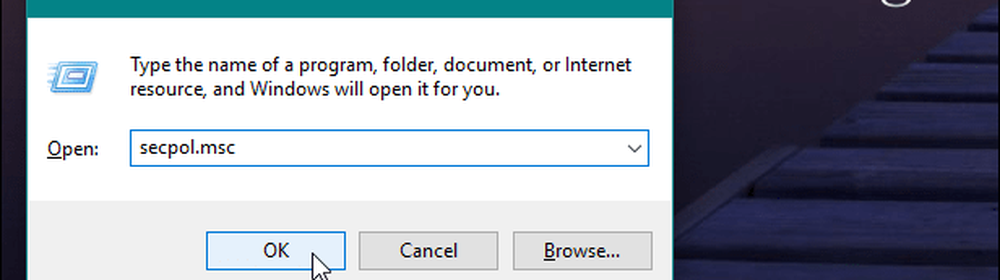
Ouvrir Stratégies locales> Options de sécurité puis faites défiler l'écran et double-cliquez sur «Ouverture de session interactive: limite d'inactivité de la machine» dans la liste..
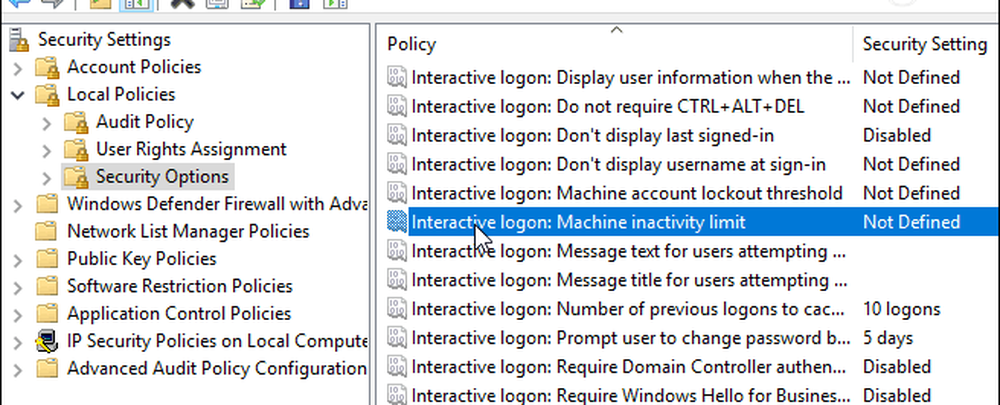
Entrez la durée pendant laquelle vous souhaitez que Windows 10 s'éteigne après aucune activité sur la machine. Lorsque la fenêtre Propriétés de la limite s'ouvre, vous pouvez taper une limite d'inactivité comprise entre 1 et 599940 secondes. Gardez simplement à l'esprit que la durée maximale est de 166 heures et vous ne voudrez pas un nombre de secondes trop bas, car il serait agaçant de voir votre PC verrouiller tout le temps..
Lorsque vous avez terminé, vous devez vous déconnecter de votre session ou redémarrer votre PC pour que les modifications soient prises en compte..
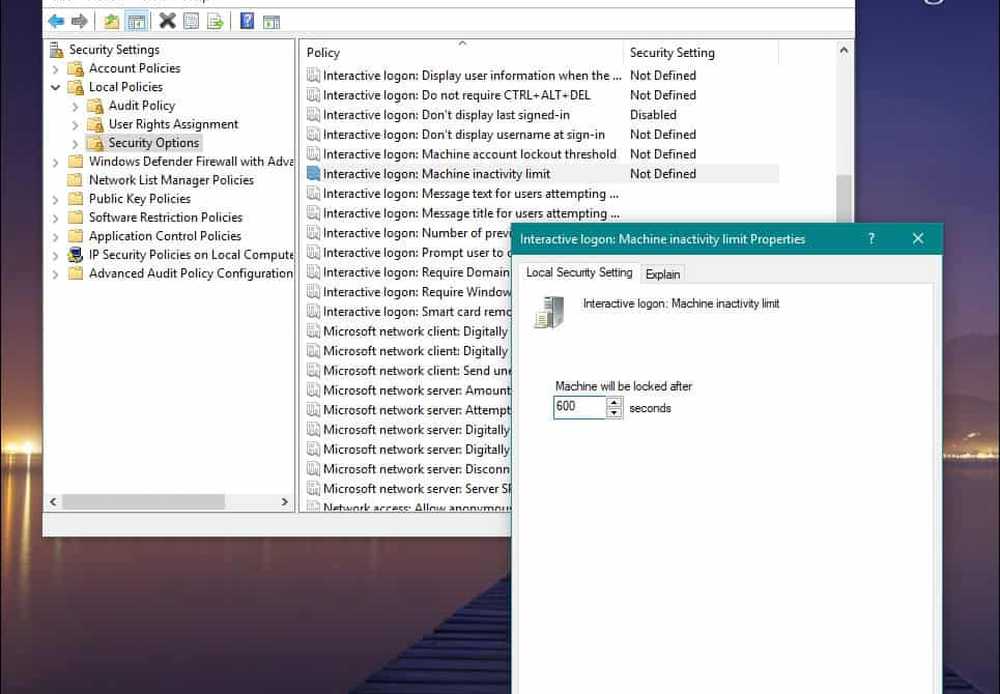
Pour déterminer le nombre de secondes à utiliser, il est bon d’utiliser certaines conversions d’unités de temps avec votre moteur de recherche préféré. Par exemple, 10 minutes seraient 600 secondes.
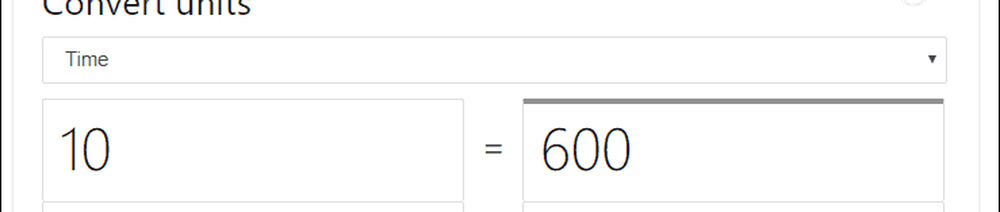
Activer le verrouillage automatique de Windows 10 à l'aide du registre
Si vous exécutez Windows 10 Home, vous n'avez pas accès à l'outil de stratégie de sécurité locale. Cependant, vous pouvez faire la même chose en piratant le registre. Mais c’est une méthode que seuls les utilisateurs expérimentés peuvent essayer. Si vous utilisez Windows 10 Home, vous voudrez peut-être simplement utiliser l’astuce Économiseur d’écran..
Important: N'oubliez pas que modifier les paramètres du registre ne convient pas aux utilisateurs inexpérimentés. Changer la mauvaise chose peut détruire tout votre ordinateur. Avant de modifier le registre, assurez-vous de le sauvegarder, de créer un point de restauration du système et de disposer d'une image de sauvegarde complète au cas où vous auriez besoin de restaurer votre système..Pour commencer, appuyez sur Touche Windows + R et type: regedit et cliquez sur OK ou appuyez sur Entrée pour lancer le registre.
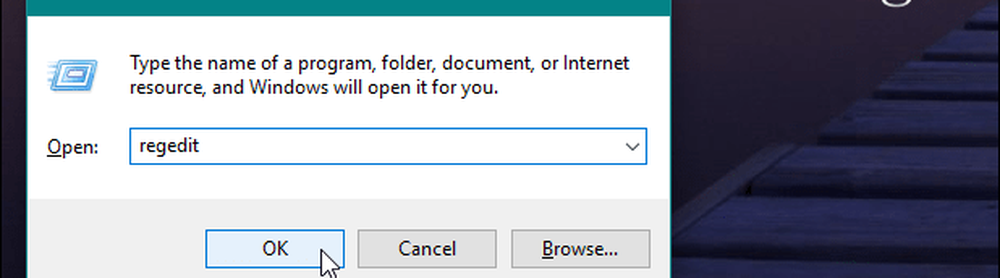
Puis dirigez-vous vers le chemin suivant:
HKEY_LOCAL_MACHINE \ SOFTWARE \ Microsoft \ Windows \ CurrentVersion \ Policies \ System
Créez maintenant une nouvelle valeur DWORD 32 bits appelée InactivityTimeoutSecs et donnez-lui une valeur comprise entre 0 et 599940 - encore une fois, c'est le nombre de secondes d'inactivité que vous souhaitez laisser passer avant de verrouiller votre système.
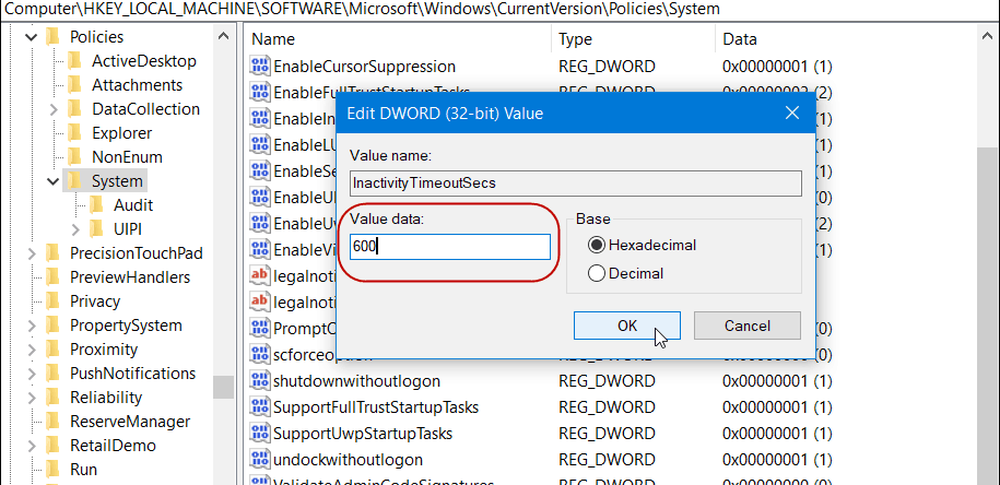
Puis déconnectez-vous de votre session ou redémarrez votre PC pour que les paramètres entrent en vigueur. Si vous voulez changer l'heure, retournez simplement dans le InactivityTimeoutSecs clé et le changer.
Que vous choisissiez la route simple ou que vous deveniez plus geek en creusant dans votre système, c’est une bonne chose que vous ayez configurée si vous quittez votre machine et oubliez de la verrouiller. Vous devrez modifier les valeurs horaires en fonction de la situation dans laquelle vous vous trouvez, mais la sauvegarde à verrouillage automatique offrira une tranquillité d'esprit supplémentaire..